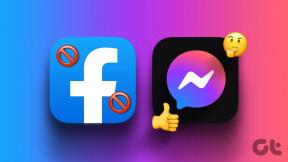9 начина да поправите Симс 4 не може да се покрене видео картица
Мисцелланеа / / August 13, 2022

Симс 4 није само популарна, већ невероватна игра симулације живота коју воле милиони корисника. Игра је четврта у серији Симс и наставак је Симса 3. У Симс 4 можете креирати персонализоване ликове са различитим изгледом, личностима и тежњама. Не само то, већ можете променити стил одевања Симс ликова у складу са вашим расположењем. То је савршена игра за стварање фенси света. Можете имати карактер са сврхом, особином и тежњом у животу, све према вама. И из свих ових разлога Симс је био један од фаворита међу играчима видео игрица. Међутим, усред свега овога, играчи Симс 4 су се суочавали са проблемима са видео картицом док су покретали игру. Ако сте играч видео игара који се суочава са истим проблемом, онда сте на правом месту. Доносимо вам савршен водич који ће вам помоћи да поправите грешку у игри Симс 4 који не може да покрене видео картицу. Дакле, испробајте ове исправке и одмах се решите проблема.

Садржај
- Начини да поправите Симс 4 немогућност покретања видео картице
- Системски захтеви за играње Симс 4
- Метод 1: Поново покрените рутер
- Метод 2: Ажурирајте графички драјвер
- Метод 3: Игра поправке
- Метод 4: Онемогућите Оригин у игри
- Метод 5. Измените подешавања компатибилности
- Метод 6: Покрените игру у прозорском режиму
- Метод 7: Онемогућите модове
- Метод 8: Измените подешавања графичке картице
- Метод 9: Поново инсталирајте Оригин
Начини да поправите Симс 4 немогућност покретања видео картице
Постоји безброј разлога који су одговорни за изазивање грешке на видео картици и сметње при покретању игре. Хајде да укратко погледамо ове разлоге који узрокују грешке:
- Први разлог за који се обично сусреће да је узрок поменуте грешке је застарели Симс 4, који ако се не ажурира редовно са новим верзијама софтвера може довести до многих проблема.
- Ако системски захтеви нису испуњени, то може изазвати грешку на симс 4 видео картици.
- Рачунарске грешке такође могу довести до замрзавања игре или проблема као што је грешка на видео картици са Симс 4. Овај проблем је лако решити уз помоћ циклуса напајања система.
- Оштећено или проблематично ажурирање за Виндовс такође може изазвати проблеме са начином на који ваш систем функционише и његовом функционалношћу.
- Застарели графички драјвер је такође разлог зашто неке игре попут Симс 4 не раде исправно на вашем систему.
- Осим системских захтева, такође је кључно да се уверите да софтвер игре одговара софтверу вашег система јер може доћи до проблема са компатибилношћу. У таквим случајевима можете покушати да покренете режим компатибилности.
- Оригин је једна од главних платформи на којој се игра Симс 4. Платформа пружа опцију где можете омогућити Оригин унутар игре. Пријављено је да ова функција изазива проблеме са игром и најбоље је да је онемогућите да бисте избегли грешку на Симс 4 видео картици.
- Последњи разлог због којег је пријављен узрок поменуте грешке је прозорски режим. У овом случају, Симс 4 ради исправно у прозорском режиму само због кварова.
Неколико метода може вам помоћи да покренете Симс 4 без икаквих проблема. Али пре него што почнемо са њима, уверите се да имате јаку интернет везу за покретање игре и да сте пријављени као администратор на свом систему. Када се испуне поменути захтеви, можете почети са исправкама датим у наставку:
Системски захтеви за играње Симс 4
Прва ствар коју треба имати на уму је да проверите да ли ваш систем испуњава минималне захтеве који су потребни за покретање Симс 4. Ови захтеви обезбеђују да је игра компатибилна са хардвером уређаја на коме ће се играти. Игра треба да испуни само минималне захтеве, али се увек предлаже да испуни препоручене захтеве да би се игра ефикасно покренула.
- Минимални захтеви потребни за Процесори за покретање Симс 4 су Интел Цоре 2 Дуо Е4300 или АМД Атхлон 64 Кс 2 4000+ (потребан је дуал Цоре од 2,0 ГХз ако користите интегрисану графику) док Интел Цоре и5-750 или АМД Атхлон Кс4 су препоручени захтеви.
- РАМ потребно за минималне захтеве је 2 ГБ док је препоручено 4ГБ.
- Следеће долази Оперативни систем која је Виндовс хр за минималне захтеве и 64-битни Виндовс 7, 8 или 8.1 према препорученим захтевима.
- Следећи је захтеви за видео картицу који су НВИДИА ГеФорце 6600или АТИ Радеон Кс1300 или Интел ГМА Кс4500 за минимум и НВИДИА ГеФорце ГТКС 650 или боља за препоручено.
- Пикел схадер за минималне захтеве је 3.0 а препоручује се 5.0.
- Вертек схадер 3.0 потребно је за минимално и 5.0 за препоручено.
- А звучна картица је потребно.
- Тхе Слободан простор на диску потребно је 10 ГБ.
- Наменска видео РАМ 128 МБ је минимални захтев док 1024 МБ је препоручени захтев.
Метод 1: Поново покрените рутер
Следећа ствар коју треба да урадите да бисте били сигурни да се не морате поново суочити са грешком на видео картици док покрећете Симс 4 је да укључите свој систем и проверите интернет везу. Прекидање напајања помаже у гашењу система што резултира ослобађањем од привремених конфигурација. Дакле, у случају да постоји проблем са конфигурацијама, овај метод помаже у његовом решавању. Такође, не заборавите да проверите своју интернет везу и колико је јака.
1. Уклоникабл за напајање рутера и систем. Сада притисните и држите дугме за напајање отприлике 5 секунди.
2. Сада, чекај 2-3 минута и оцедитиснага у потпуности.
3. Након неког времена, поново укључите жице у рутер и систем да поново покрените рачунар.

4. Када је систем укључен, покренути игру и погледајте да ли је грешка Симс 4 не може да покрене видео картицу решена.
Метод 2: Ажурирајте графички драјвер
Следећи важан метод за исправљање грешке Симс 4 видео картице је да се уверите да су сви графички драјвери система ажурирани. Ажурирање графичког драјвера ће помоћи у неометаном раду игре и што је најважније, без грешке на видео картици. Стога почните са ажурирањем на свом уређају уз помоћ нашег водича 4 начина да ажурирате графичке драјвере у оперативном систему Виндовс 10.
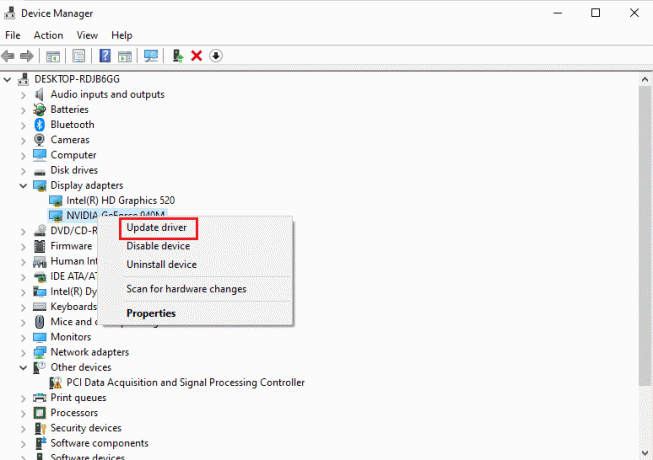
Такође прочитајте: Како да поправите грешку порекла 9:0 у оперативном систему Виндовс 10
Метод 3: Игра поправке
Симс 4 на вашем уређају можда има оштећене датотеке игара које узрокују грешку у видео игрици. У том случају, морате да поправите игру у Оригин-у да би се несметано покренула. Можете га поправити у самом софтверу Оригин користећи кораке наведене у наставку:
1. притисните Виндовс тастер, тип Порекло и кликните на Отвори.
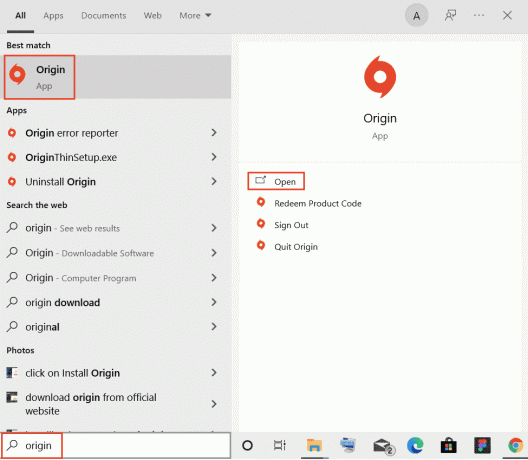
2. Сада, кликните на Моја библиотека игара са бочне плоче.
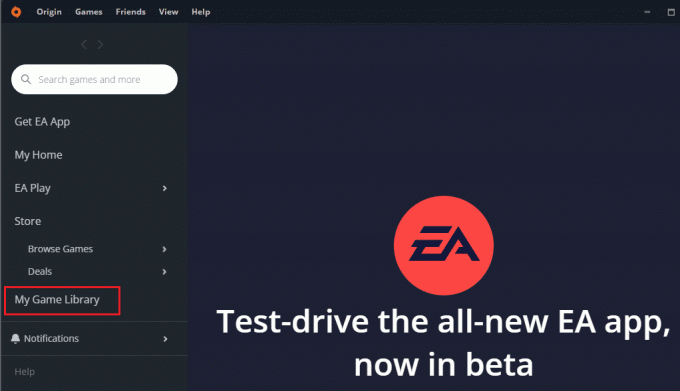
3. Затим кликните десним тастером миша на Симс 4 да отворите мени.
4. Изаберите Репаир Гаме из менија.
5. Пратите упутства на екрану да бисте довршили процес поправке.
6. коначно, поново покренути рачунар и поново покрените игру да проверите да ли је грешка Симс 4 не може да покрене видео картицу отклоњена.
Метод 4: Онемогућите Оригин у игри
Као што је објашњено у горе наведеним узроцима, функција где можете да омогућите Оригин у игри може бити истакнути узрок грешке Симс 4 да не може да покрене видео картицу. Како је Оригин једна од главних платформи на којој се игра Симс 4, ова функција је прилично згодна за приступ различитим Оригин услуге у игри, али такође може да ствара проблеме и да изазове кашњење у игри или ометање игре лансирање. Због тога је од виталног значаја да онемогућите ову функцију која се може постићи коришћењем следећих корака:
1. Покрените Порекло апликација на вашем систему.
2. Затим кликните на Порекло мени у горњем левом углу као што је приказано.
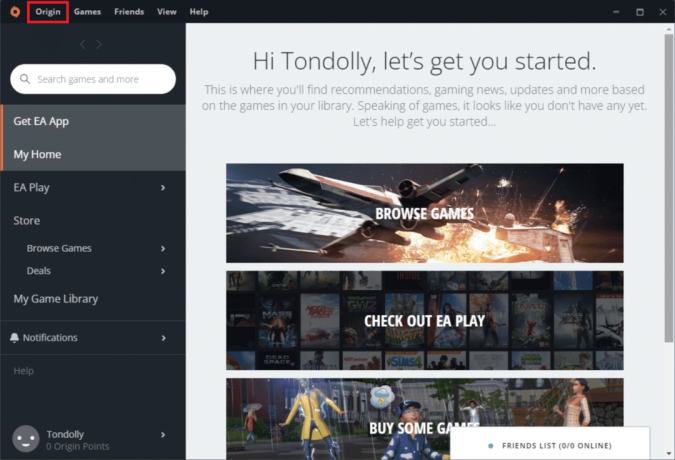
3. Сада, изаберите Подешавања апликације опцију из падајућег менија као што је приказано.

4. У ПОРЕКЛО У Игри картицу, укључите прекидач за Омогући Оригин У игри.

5. На крају, кликните на сачувати да примени промене.
Такође прочитајте: Како да поправите да се Оригин не отвара у оперативном систему Виндовс 10
Метод 5. Измените подешавања компатибилности
Једноставан начин да се осигура да нећете наићи на грешку на видео картици или било који други проблем док покрећете и играте игру Симс 4 је да је покренете у режиму компатибилности. Ова метода је такође брзо решење за све проблеме са заостајањем и замрзавањем.
Белешка: Додајте пречицу за Симс 4 на радну површину.
1. Кликните десним тастером миша на Симс 4 пречицу на радној површини и кликните на Својства.
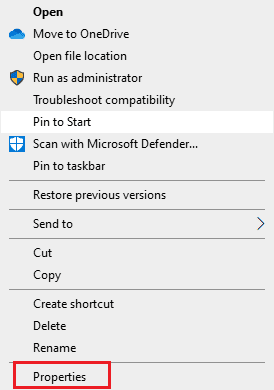
2. Идите до Компатибилност картицу и проверите Покрените овај програм у режиму компатибилности за кутија.
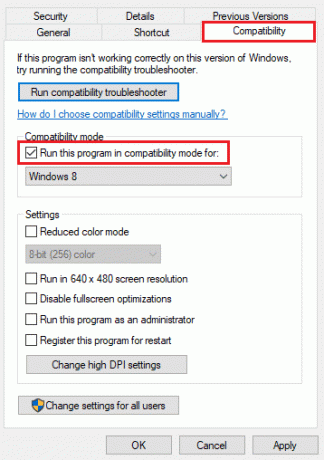
3. Сада, изаберите свој Оперативни систем из падајућег менија, у овом случају, то је Виндовс 8.
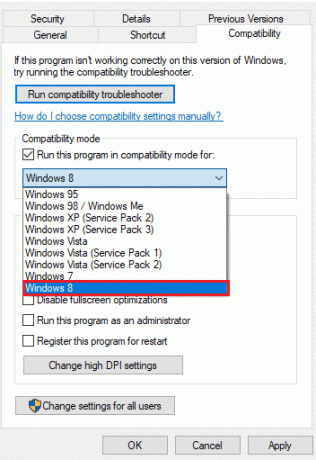
4. Затим кликните на Применити да сачувате унете промене.
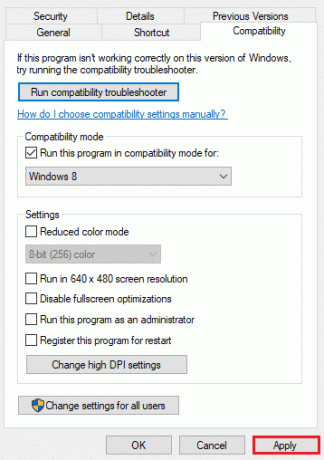
5. На крају, изаберите У реду да изађете.
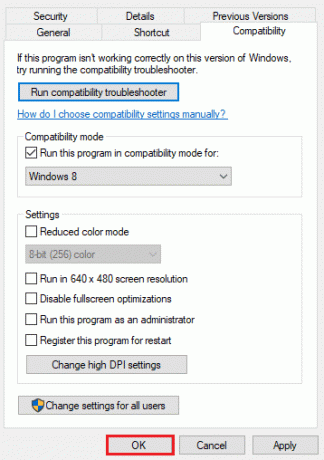
Метод 6: Покрените игру у прозорском режиму
Следећи метод на листи је покретање игре у прозорском режиму. Могуће је суочити се са проблемом у Симс 4 где се не може покренути у режиму целог екрана, било због интерних подешавања или због неког спољног фактора. Прозорски режим тако помаже играчима да је покрећу без грешке Симс 4 видео картице. Користите следеће кораке да покренете Симс 4 у прозорском режиму:
1. Кликните десним тастером миша на Симс 4 пречица на радној површини и кликните на Својства.
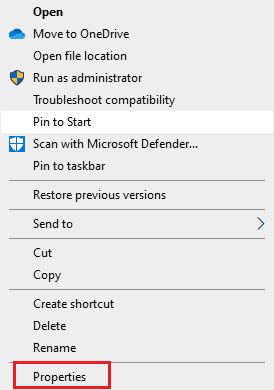
2. Сада, отворите Пречица таб и додајте а –в у Таргет бар.
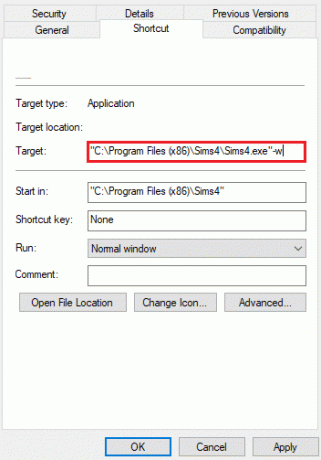
3. Затим изаберите Применити и кликните на У реду.
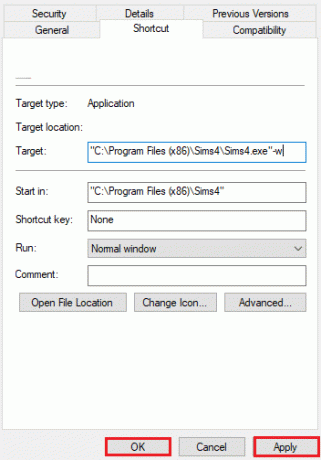
4. Сада поново покрените Симс 4 да видите да ли је грешка на Симс 4 видео картици решена или не.
Такође прочитајте:Како да поправите грешку порекла 327683:0
Метод 7: Онемогућите модове
Модови помажу да се побољша искуство играња у Симс 4 додавањем сјајног садржаја. Модови помажу кориснику да приступи функцијама игре које обично нису доступне. Али понекад модови могу створити проблеме за игру, од којих је једна грешка на видео картици, стога је онемогућавање модова најбољи избор у таквом случају.
1. Отвори Филе Екплорер на вашем систему притиском на Виндовс + Екључеви заједно.
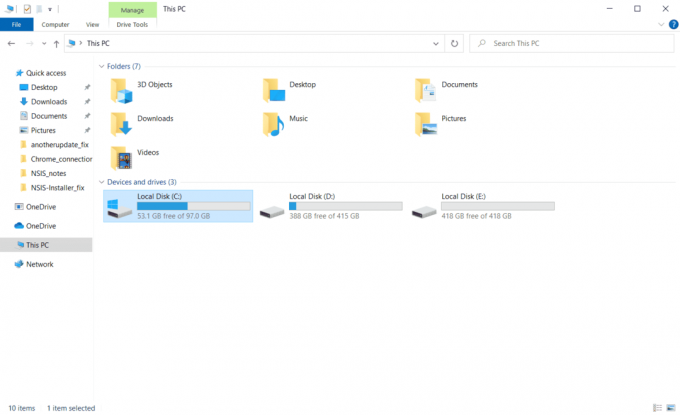
2. Лоцирајте Инсталациони директоријум Симс 4.
3. Отворите га и потражите Симс 4Модс фолдер.
4. Изаберите Модс фолдер и кликните на Премести на дугме.
5. Изаберите Десктоп унутар Померити у падајући мени.
6. Сада, поново покрените рачунар и проверите грешку покретањем игре. Ако се и даље суочите са проблемом, испробајте следећи метод.

Метод 8: Измените подешавања графичке картице
Последњи метод на који смо наишли је да креирамо профил за игре за вашу графичку картицу да бисмо решили проблем са видео картицом. Морате бити сигурни да ваша игра ради на графичкој картици да бисте побољшали своје искуство играња и да бисте покренули игру без икаквих грешака. Ово је подвргнуто корисницима рачунара који имају графички чип заједно са графичком картицом која има наменску меморију. Следећи кораци ће вам помоћи да креирате профил за игре високих перформанси за ваш ГПУ:
1. Погоди Виндовс тастер, тип НВИДИА контролна табла и кликните на Отвори.

2. Сада, кликните на Управљајте 3Д поставкама из бочног менија.
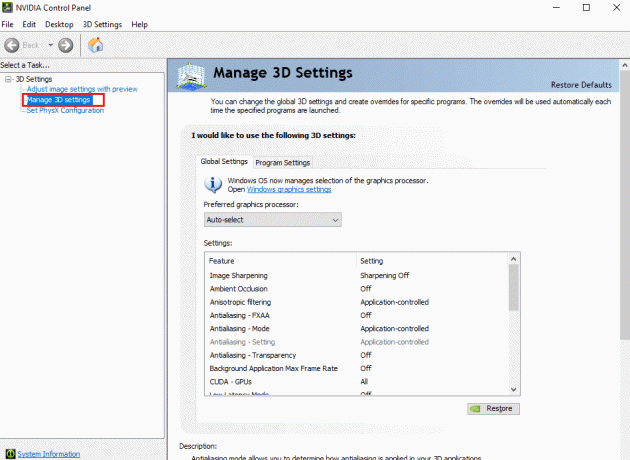
3. Кликните на Програм Сеттингс таб.

4. Затим кликните на Додати и изаберите извршни фајл за Симс 4.

5. Сада, испод Одредите подешавања за овај програм одељак, пронађите и кликните на Режим управљања напајањем.
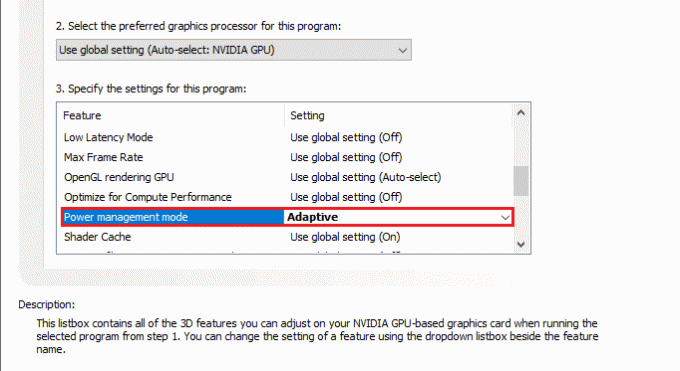
6. Подесите га на Преферирајте максималне перформансе опција.
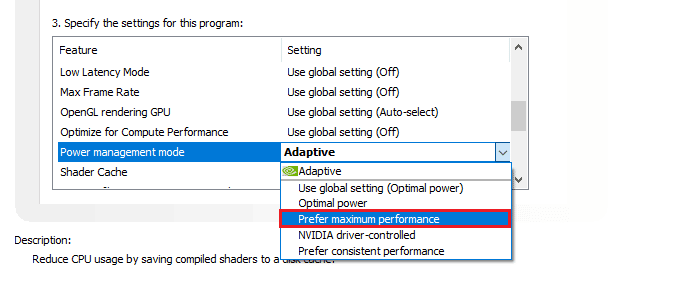
7. Кликните на Применити да сачувате унете промене.
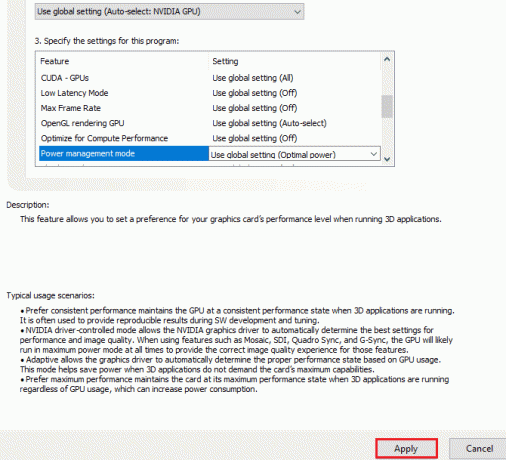
Такође прочитајте:Поправите недостатак НВИДИА контролне табле у оперативном систему Виндовс 10
Метод 9: Поново инсталирајте Оригин
Ако вам се чини да ништа не одговара и још увек се борите са Симс 4 који не може да покрене проблем са видео картицом, поновна инсталација Оригин-а може бити од помоћи. Понекад оштећена инсталација Оригин-а може ометати рад и покретање игара. Дакле, сачувајте своје детаље за пријаву, копирајте фасциклу Симс 4 на неку другу локацију и деинсталирајте апликацију да бисте је поново инсталирали. Када се апликација деинсталира, следите доле наведене кораке:
1. Погоди Виндовс тастер, тип Контролна табла и кликните на Отвори.

2. Комплет Прикажи по > категорији, а затим кликните на Деинсталирајте програм под Програми мени као што је приказано.
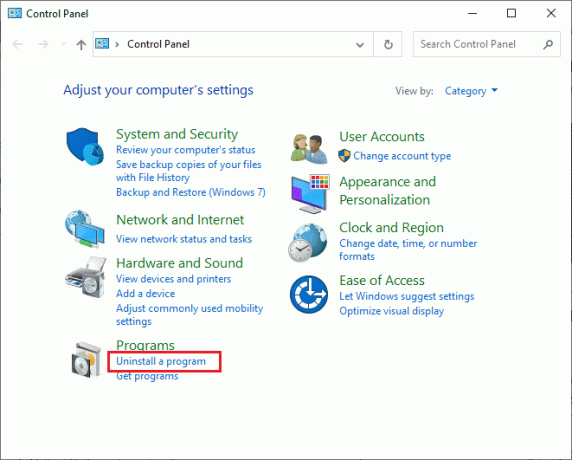
3. Сада, изаберите Порекло са листе и кликните на Деинсталирај као што је приказано.
4. Поново кликните на Деинсталирај за потврду.
5. Сада, кликните на Деинсталирај дугме у Оригин Унинсталл чаробњак.

6. Чекај процес деинсталације Оригин-а да буде завршен.
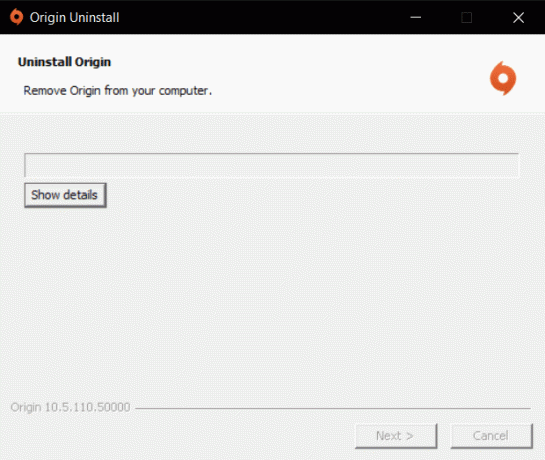
7. На крају, кликните на Заврши да бисте уклонили апликацију са свог уређаја, а затим поново покренути рачунар.
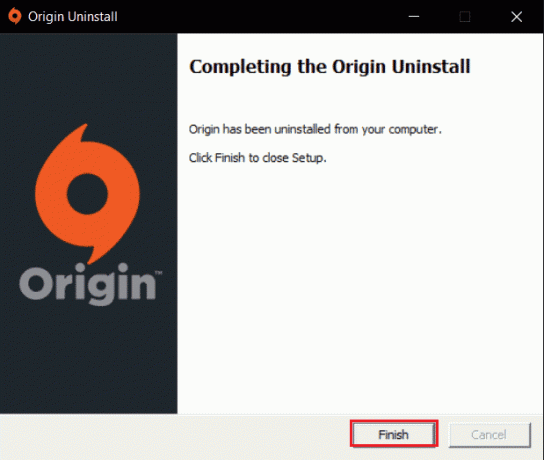
8. Преузмите Оригин са свог званични сајт кликом на Преузмите за Виндовс дугме, као што је приказано.

9. Сачекајте да се преузимање заврши и покрените преузета датотека двоструким кликом на њега.
10. Ево, кликните на Инсталирајте Оригин као што је приказано.

11. Изаберите Инсталирај локацију… и модификујте друге опције према вашим захтевима.
12. Затим проверите Уговор о лиценцирању са крајњим корисником да га прихватите и кликните на Настави као што је илустровано у наставку.
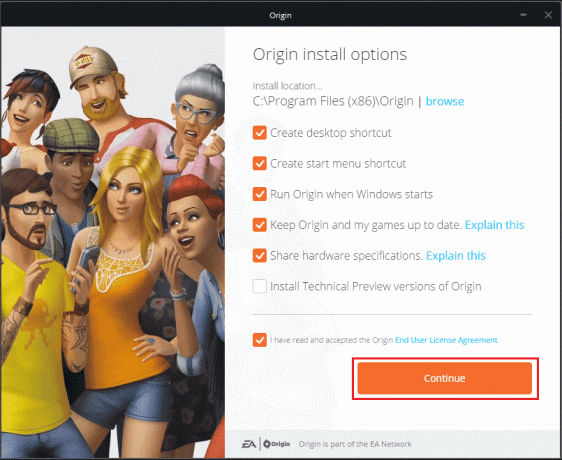
13. Тхе Најновија верзија оф Порекло биће инсталиран као што је приказано.
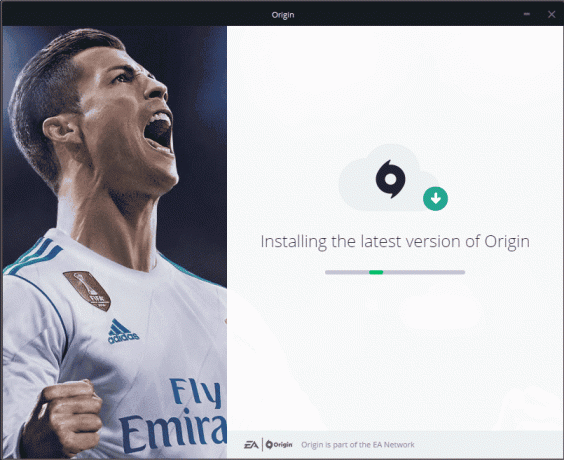
Сада освежите апликацију и када открије игру, покрените је да проверите да ли је проблем са грешком решен.
Препоручено:
- Шта се десило са рођенданима на Фејсбуку?
- Решите проблем са ПУБГ звуком на рачунару са оперативним системом Виндовс 10
- Како угасити логорску ватру у Минецрафт-у
- Поправите пад управљачког програма Валорант Грапхицс у Виндовс 10
Надамо се да вам је наш водич у потпуности помогао у решавању проблема Симс 4 не може да покрене видео картицу грешка. Јавите нам у одељку за коментаре који вам је један од метода највише помогао. Такође можете послати своје упите или вредне предлоге да их прочитамо.